修改IE,Chrome,Firefox暫存位置路徑
因為最近在多台電腦上都裝了RAMDISK,試用起來覺得還不錯,所以想把瀏覽器的暫存位置也移到RAMDISK上,目前自己IE,Chrome,Firefox都會使用,所以就全都在此寫下來:
修改IE Cache暫存位置路徑
IE最簡單了,只要在設定裡的網際網路選單(我是IE9,其它版本的IE位置都差不多只是找一下就可以找到)
在瀏覽歷程記錄,按下設定按鈕
然後按下移動資料夾按鈕,選擇你要更換的暫存位置即可
是不是很簡單呀!
修改Chrome Cache暫存位置路徑
而Chrome就沒那麼簡單了,Google似乎不想讓你改此設定,所以不提供介面改,上網查了一下~多半有以下三種作法
1.在Google 瀏覽器的連結按滑鼠右鍵後出現選單點內容,然後在目標路徑加上 –disk-cache-dir="R:\" 你所指定的暫存路徑即可
不過這個要注意,這個只適用點了這個連結圖示才有其作用,如果設定預設瀏覽器,由其它程式呼叫啟動的就沒有這效果
2.因為第一點有點不怎麼方便,所以我們還可以改用REGEDIT,進到註冊表中去修改參數(要有最大權限)
我們只要在登錄編輯程式, 找到 HKEY_CLASSES_ROOT\ChromeHTML\shell\open\command , 按下右鍵修改數值資料,在 chrome.exe 與 — "%1" 之間加上–disk-cache-dir="R:\" 即可。
3.還有我們可以透過類似建立捷徑的方式進行,在Win VISTA/Server 2008 之後即有提供類似Linux的ln (Symbolic Link)的功能mklink,可以類似建捷徑的方式直接接到另一路徑的目錄上,所以我們可以利用該指令將Chrome的預設路徑指向RAMDISK,指令如下:
rd /s /q C:\Users\你的帳號\AppData\Local\Google\Chrome\User Data\Default\Cache
#然後用mklink指向到RAMDISK
mklink /D "C:\Users\你的帳號\AppData\Local\Google\Chrome\User Data\Default\Cache" "R:\"
一樣這樣的操作需要有最大權限才行,可以透過cmd(命令提示字元)執行上述指令即可,重啟chrome後,就會在你指定的路徑上多出一個cache的目錄
修改Firefox Cache暫存位置路徑
Firefox有提供設定參數的功能,可以修改Cache暫存位置路徑,但沒有好用的UI介面,調整方式如下:
1.先刪除掉之前暫存的… (不刪就會變垃圾)
2.在網址列上打上about:config ,會出現這樣的警告訊息,就大膽的按下我發誓,我一定會小心的~XD
3.可以搜尋 browser.cache.disk.parent_directory ,如沒有就自行新增該參數,把你想要的暫存路徑設定上去
最後重啟Firefox就完成啦!!
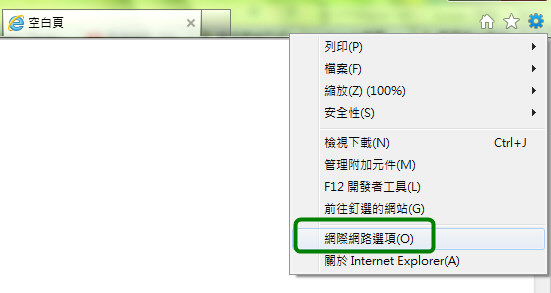
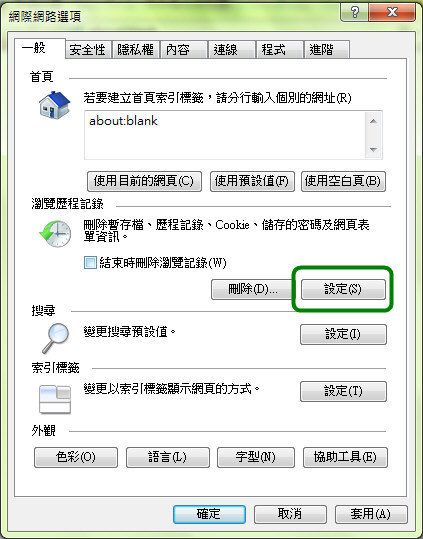
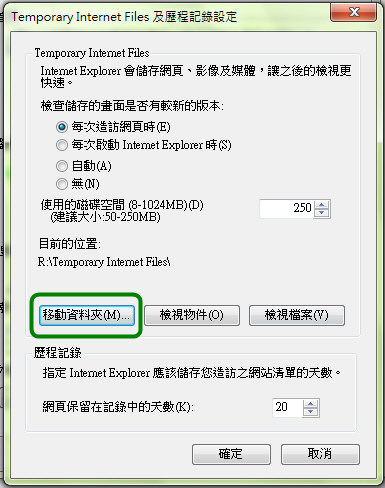
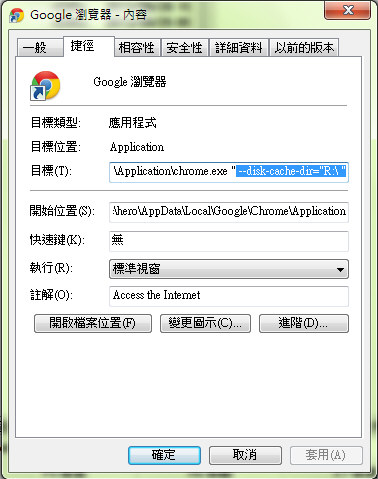
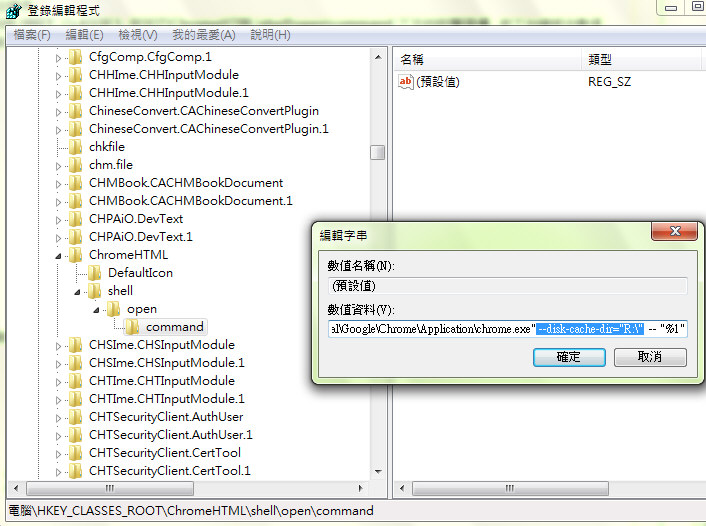
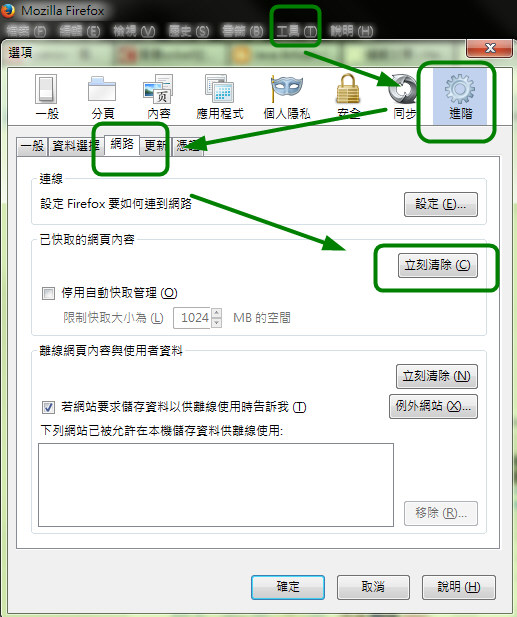
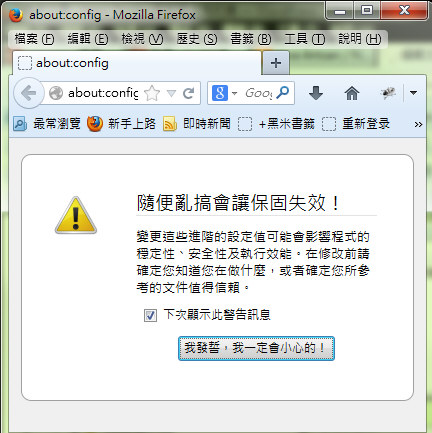



近期留言